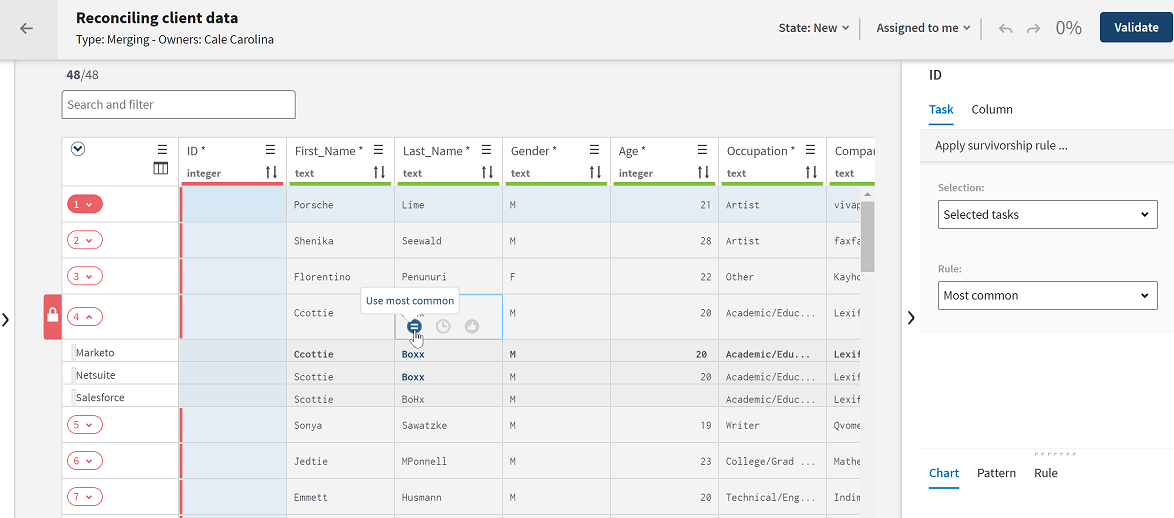Festlegen von Regeln und Werten für Stammdatensätze
Wenn Duplikate von Kundendatensätzen aus verschiedenen Quellen stammen, ermittelt Talend Cloud Data Stewardship zunächst die Attribute der übereinstimmenden Datensätze, die gemäß den in der Kampagne definierten Survivorship-Regeln zur Erstellung der Stammdatensätze verwenden werden sollen.
Warum und wann dieser Vorgang ausgeführt wird
Prozedur
Ergebnisse
Die Stammdatensätze werden erstellt und die validierten Datensätze in die Liste des Kampagnenteilnehmers verschoben, dem (in diesem Beispiel) die Rolle Account validator (Kontovalidierer) zugewiesen wurde.